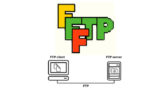WordPressのブログにはデーターのバックアップ機能が標準でありますよね。
しかし、サイドバーにあるウィジェットの設定が含まれていません。
経験した方も多いかと思いますが
データー移行時にサイドバーがデフォルトのままで困ったことありませんか。
意外と順番や使っているプラグインの関係で忘れるんですよね。
そこでウイジェットの設定をバックアップできる
Widget Importer & Exporterの紹介です。
バックアップはエクスポート・インポートでファイルを作成するので
保存しておくのにいいですよ。
ここでは画像付きで設定、使い方を説明してるので参考にしてみてください。
Widget Importer & Exporterとは
WordPressのウィジェット設定をファイルで
エクスポート・インポートできるプラグインになります。
WordPressに標準で付いているバックアップは
投稿、固定ページ、コメント、カスタムフィールド、カテゴリー、
タグ、ナビゲーションメニュー、カスタム投稿が対象となっていて
ウィジェットが含まれていません。
サイドバーなどをカスタマイズしている場合は
このプラグインで簡単にデーター移行できます。
Widget Importer & Exporterのインストール
それでは始めていきましょう。
WordPressにログインしたらダッシュボードから
「プラグイン」→「新規追加」へとクリックします。
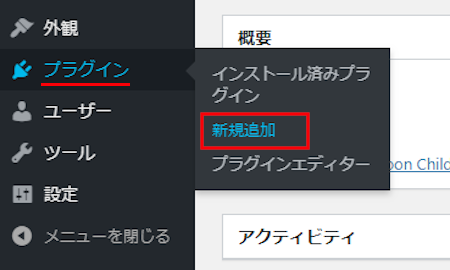
プラグインを追加のページが表示されたら
キーワード検索欄に「Widget Importer & Exporter」と入力しましょう。
検索結果は、自動で反映されます。
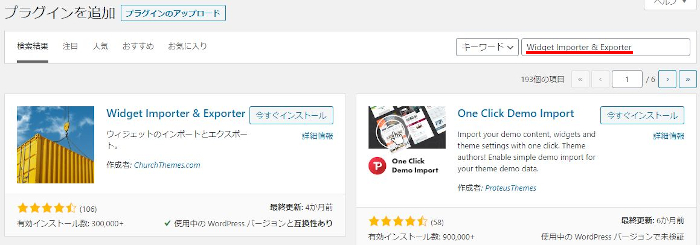
Widget Importer & Exporterを見付けたら
「今すぐインストール」をクリックします。
*稀にプラグインが下の方や違うページにある場合があります。
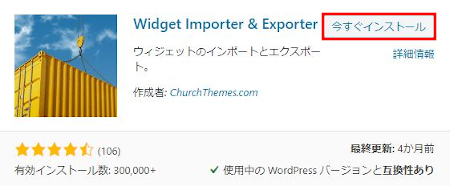
インストールが終わると「有効化」をクリックしましょう。
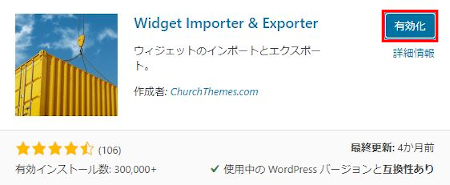
有効化すると自動でインストール済みプラグインのページに移動します。
もし、WordPressバージョンの違いで移動しない場合は
自分で「プラグイン」→「インストール済みプラグイン」に移動しましょう。
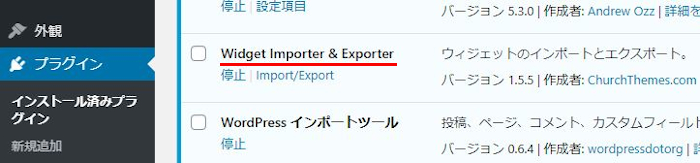
これでWidget Importer & ExporterのインストールはOKです。
ウィジェット設定のエクスポート
このプラグインは特に初期設定もなく
すぐにファイルでエクスポート・インポートができますので
試しにエクスポートしてみます。
インストール済みプラグインページにある
Widget Importer & Exporterにある
「Import/Export」をクリックしましょう。
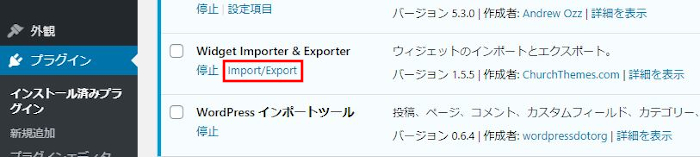
Widget Importer & Exporternページが開きます。
このページ内でインポート、エクスポートができます。
まずは、ウィジェットの設定をエクスポートしてみましょう。
「ウィジェットのエクスポート」をクリックします。
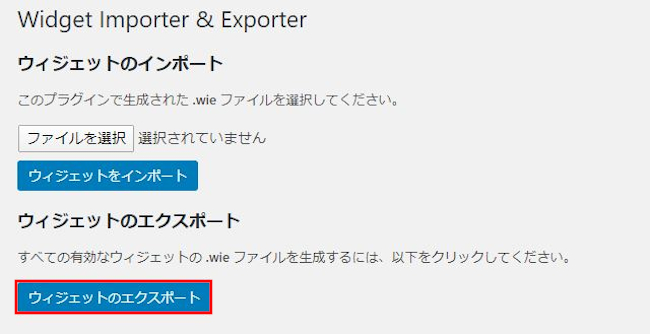
するとデスクトップにウィジェット設定のファイルが作成されます。
*作成場所は任意で選べますよ。

ウィジェット設定のインポート
ここでは、エキスポートして作成したウィジェット設定ファイルを
インポートでウィジェットに反映させてみます。
「ファイルを選択」をクリックしましょう。
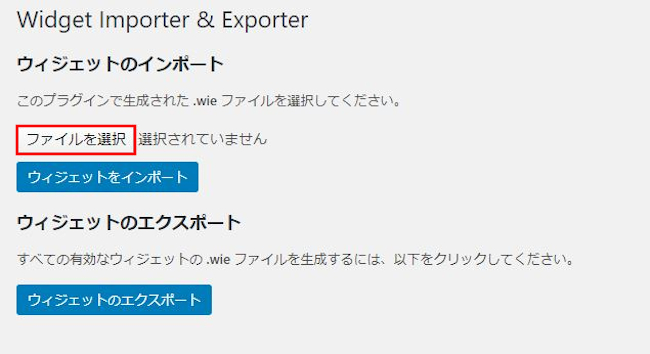
PCのウィンドウが開くので
先ほどのファイルを選び「開く」をクリックします。
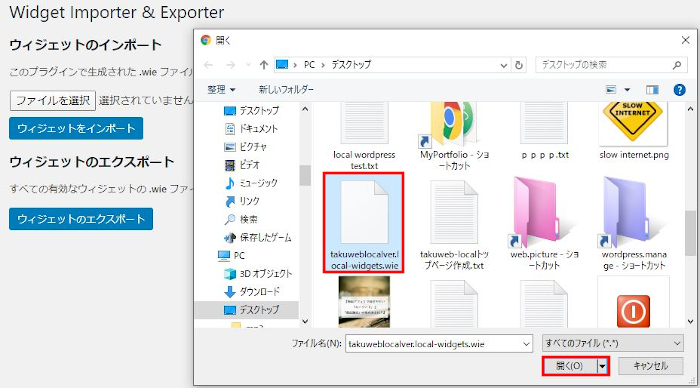
画像のように「ファイルを選択」の横に
ファイルのURLが表示されます。
そして、ウィジェットに反映されるために
「ウィジェットをインポート」をクリックしましょう。
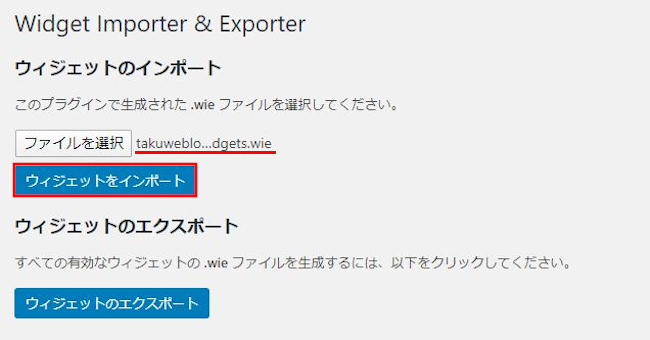
このようにウィジェットに反映された項目が表示されます。
ちなみにテストでインポート、エクスポートすると
すべて「ウィジェットがすでにあります。」になりますよ。
しかし、本当にウィジェットを変えてからエクスポートすると
画像のように設定を戻してくれます。
ウィジェットがすでにあります: 変更前と同じ場合の表示
インポート済み: 変更を加えた場合の表示
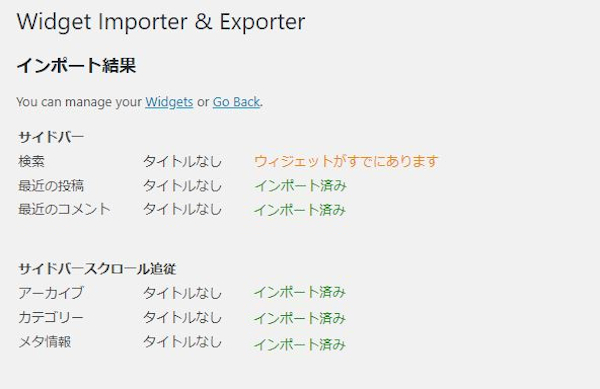
これでWidget Importer & Exporterの紹介は終わりです。
ウィジェットの設定データー移行とは違いますが
WordPressにあるブログのバックアップ方法になります。
ブログのデーターが消えると大変なことになりますよ。
ここにバックアップ方法の紹介がありますので参考にしてみてください。
まとめ
今回は、ウィジェット設定をバックアップできる
プラグインの紹介でしたがどうでしたか。
この機能的にはシンプルなウィジェットだけのバックアップですが
サイドバーなどのデーターを取ってなくて困った方もいるかもしれませんよね。
私に関してはこのプラグインを知るまではメモ帳とスクショで置いていました。
ちなみにバックアップする時だけ有効にするようにしていますよ。
みなさんもバックアップの時に使ってみてはどうでしょうか。